Käyttäjätunnus- / salasana- / sisäänkirjautumisongelma
Tunnuksien hallinta on organisaation pääkäyttäjän/pääkäyttäjien vastuulla. Secapp ei voi palauttaa tai luoda uusia tunnuksia, vaan sinun tulisi olla yhteydessä organisaatiosi pääkäyttäjään tai lähimpään esimieheen, joka hallinnoi tunnuksia. Pääkäyttäjät pystyvät lähettämään sinulle uuden salasanan ja kertomaan tunnuksesi. Jos se ei jostain syystä onnistu, tai et tiedä ketä organisaatiosi pääkäyttäjät ovat, niin otathan yhteyttä Secappin tukeen.
Tukemme voi välittää pääkäyttäjälle yhteydenottopyynnön, mutta usein asia selviää nopeiten tiedustelemalla asiaa esimerkiksi esimieheltäsi.
Sovelluksen asennusongelmat mobiililaitteissa
Vika liittyy Androidin / Google Play -kaupan tunnettuun ongelmaan sovellusten asentamisessa. Vika ratkeaa yleensä avaamalla puhelimen asetuksista sovellusten hallinta, ja sieltä avaamalla Google Play ja Google Services, ja poistamalla niiden puhelimeen tallentamat tiedot. Tässä kuvalliset (englanninkieliset) ohjeet: https://bit.ly/3se4kNp
Secappin käyttöliittymän epäselvyydet
Jos loading-palkki jää näkyviin (liian) pitkäksi aikaa, selaimen oma refresh-toiminto auttaa latauspalkin poistamiseksi näkyvistä. Nappi löytyy yleensä selaimen URL/osoiterivin vierestä (myös F5-nappi).
Voit vaihtoehtoisesti testata myös avata Secappin suoraan kirjoittamalla osoitteen osoitepalkkiin: https://secapp.fi/newalarm
Tämä ohjaa uuden viestin lähetysnäkymään.
Näillä toimenpiteillä voidaan varmistua siitä, että selaimeen ei ole jäänyt jotain, minkä takia latauspalkki näkyisi loputtomiin tai liian pitkään.
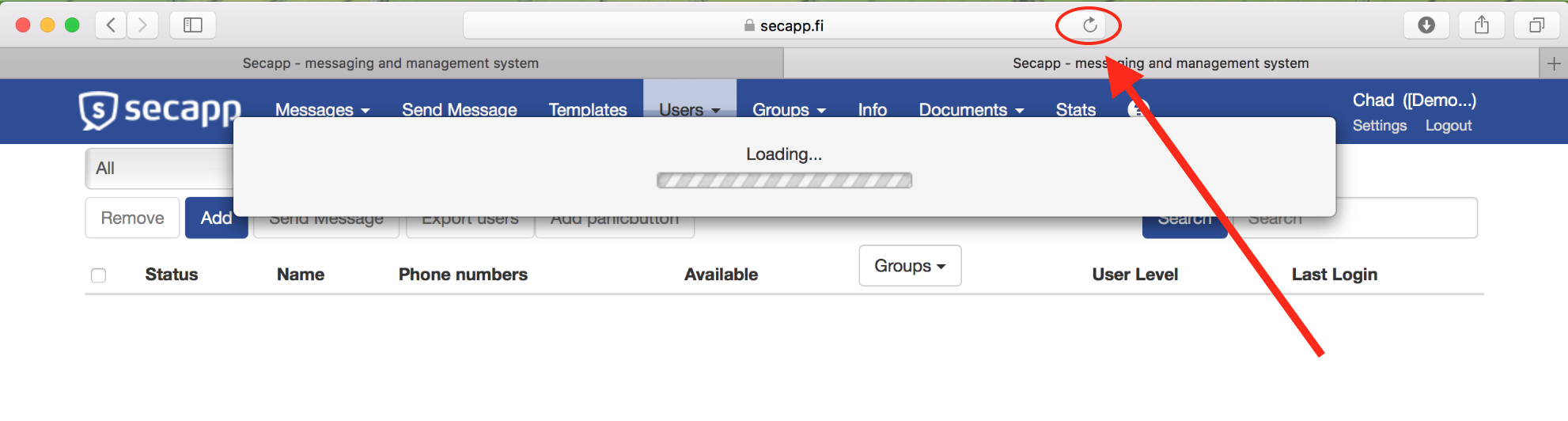
Valitettavasti selaimien omaan muistiin jää paikoitellen vanhoja tietoja, mitkä voivat aiheuttaa em. ongelmatilanteet. Tähän auttaa useimmiten se, että tyhjennetään selaimen historiatiedot.
Ohjeet kuinka historiatiedot tyhjennetään Chrome-selaimella:
A) Avaa selaimen oikea yläkulmasta selaimen asetukset
B) Valitse asetusvalikosta “Historia” ja sieltä paina vielä tuota “Historia”-valintaa
TAI vaihtoehtoisesti pääset pikanäppäimillä Ctrl + H vie samaan paikkaan
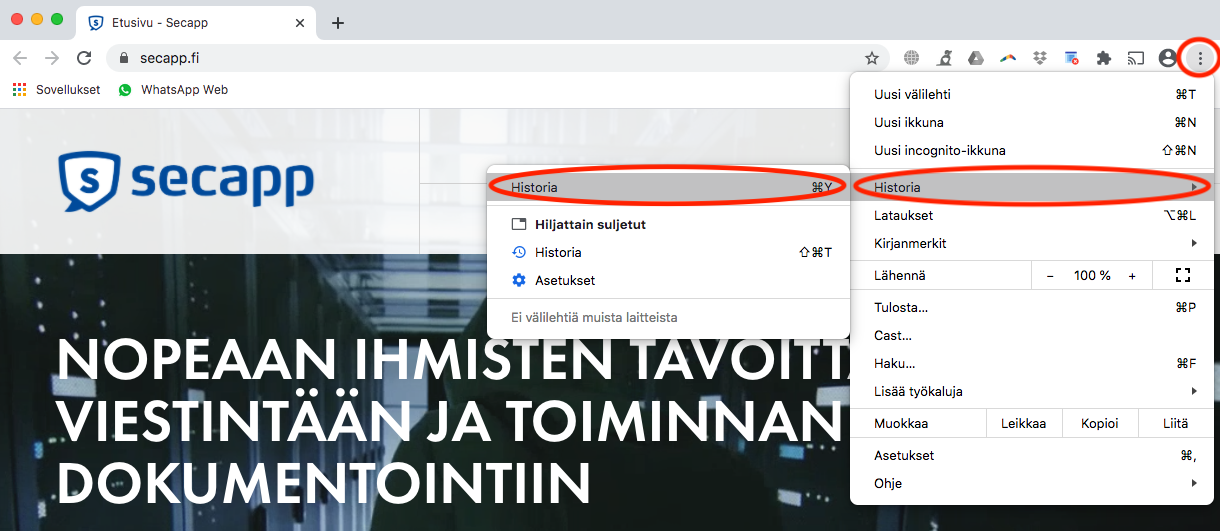
C) valitse ”Poista selaustiedot”
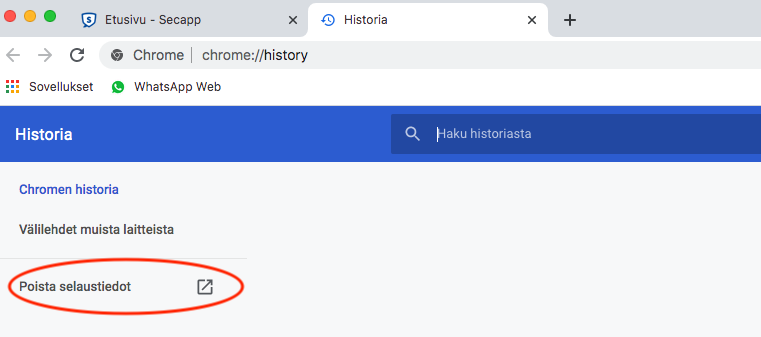
D) valitse poistettavaksi evästeet ja välimuistissa olevat tiedot ja paina ”Poista tiedot”-nappia.
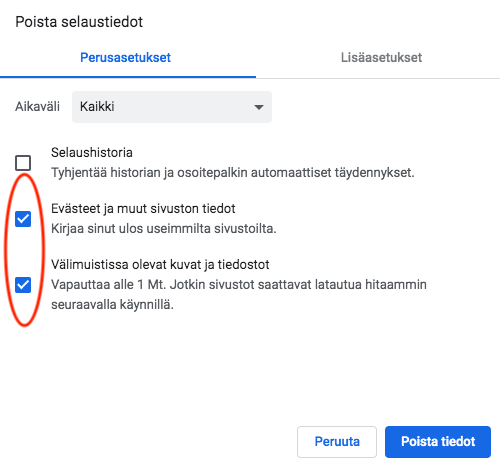
Mitä eri symbolit Secappin käyttäjänäkymässä (tila-sarake) tarkoittavat, en löytänyt käyttöohjeesta?
Käyttäjälistauksen symbolien selitykset:
- Virtanappi: käyttäjä ei ole kirjautuneena sisään
- Maapallo: käyttäjä on kirjautuneena webbiin sisään
- Harmaa puhelin: käyttäjä on kirjautuneena sisään mobiiliin, mutta ei ole ollut noin 10 minuuttiin aktiivinen
- Vihreä puhelin: käyttäjä on kirjautuneena sisään mobiiliin, ja on ollut noin 10 minuutin sisään aktiivin
Ongelmia liittyen käyttäjän poistamiseen keskustelusta
Onko kyseessä siis Secappin automaattisesti luoma ”Yleinen keskustelu” vai jonkun käyttäjän luoma ns. ryhmäkeskustelu? Yleinen keskustelu luodaan automaattisesti jokaiselle Secapp-organisaatiolle ja sinne lisätään automaattisesti aina uudetkin käyttäjät. Jos kuitenkin haluaa tuon toiminnon pois käytöstä, niin sen saa webissä Info-valikon kautta kytkettyä pois päältä (vaihda asetus ja muista painaa tallenna). Toiminto on pääkäyttäjien säädettävissä. Ryhmäkeskusteluista ei valitettavasti voi vielä poistaa yksittäisiä käyttäjiä. Puute on tiedossa ja toiminto on tulossa myöhemmin. Jos taas kyseessä on viestiin/hälytykseen liittyvä keskustelu, niin poistamalla käyttäjän viestistä hänet poistetaan myös keskustelusta.
Hälytysten perillemeno
Ota yhteys tukeemme tämä asian selvittämiseksi. Huomioithan alla olevan ohjeen. Jotta voimme selvittää mahdollisen ongelman aiheuttajan tarkemmin, voisitteko laittaa sellaisen esimerkkihälytyksen/-viestin tunnistetiedon, missä tälläinen ongelma on viimeksi tapahtunut? Tämä onnistuuu helpoiten avaamalla Secapp verkkoselaimella, menemällä Inbox-näkymään ja avaamalla sieltä ko. viesti ja sen tarkemmat tiedot. Tämän jälkeen kerro meille “id=”-merkkijonon jälkeiset numero (esim. https://secapp.fi/nav/#/thread&id=185915 – 185915), niin saamme siitä suoraan tarvittavat tunnistetiedot. Lisäksi voisitko kuitata tähän viestiin, että saammeko tarkastella tarkemmin tuon viestin sisältöä ja mitä siinä on tapahtunut? Kuinka montaa henkilöä vika koskee?
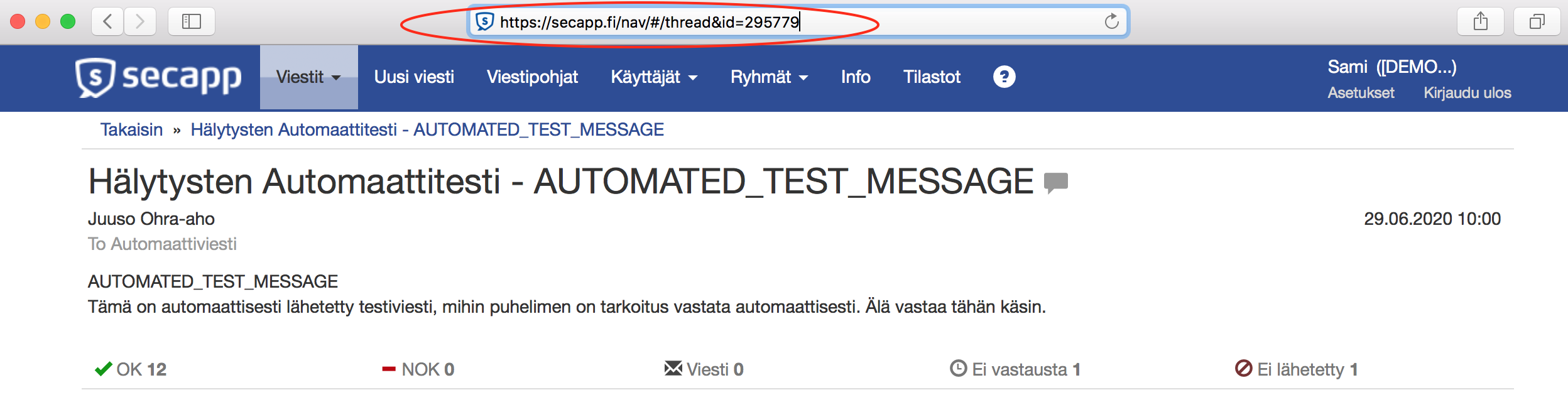
Jotkin laitevalmistajat, mm. Huawei, käyttävät laitteissaan oletuksena erittäin aggressiivista virransäästöprofiilia, joka voi haitata Secappin toimintaa. Suosittelemme tarkastamaan laitteesi virransäästöominaisuudet. Suosittelemamme asetukset löytyy osoitteesta www.secapp.fi/fi/nain-secapp-toimii-virransaastoasetukset-android/
Olettehan yhteydessä tukeemme, jos ongelma ei ratkea.
Käyttäjän ja viestipohjan lisääminen useaan Secapp-organisaatioon
Tässä esimerkissä yhdellä organisaatiolla on useampi toimipaikka, joista kukin muodostaa oman Secapp-organisaationsa. Kaikkia näitä Secapp-organisaatioita hallinnoiva yhteispääkäyttäjä voi lisätä Secapp-organisaatioihin a) viestipohjia, b) olemassa olevia käyttäjiä sekä c) uusia käyttäjiä.
- Valitse Käyttäjät-välilehti siitä organisaatiosta, mihin haluat liittää olemassa olevan käyttäjän
- Paina lisää käyttäjä
- Syötä käyttäjätunnuskenttään olemassa olevan käyttäjän käyttäjätunnus, muita tietoja ei tarvitse täyttää
- Paina lisää käyttäjä
- Järjestelmästä tulee ilmoitus ”tunnus on jo olemassa, haluatko liittää sen tähän organisaatioon”
- Paina lisää
- Tämän jälkeen liitetylle käyttäjälle voidaan tarvittaessa päivittää myös käyttäjätaso (Huom! Oletuksena on peruskäyttäjätaso, tasot ovat aina organisaatiokohtaisia!)
- Mikäli käyttäjätasoa muutetaan, on muistettava painaa tallenna käyttäjäprofiilisivun alalaidassa
- Luodut viestipohjat jäävät aluksi VAIN siihen organisaatioon, mihin ne alunperin luodaan
- Luomisen jälkeen ne voidaan kopioida muihinkin organisaatioihin (Huom! Kopioijalla on oltava oikeudet kopioinnin kohteena olevissa organisaatoissa)
- Esimerkki:
- Tehdään viestipohja ”TESTIPOHJA1” organisaatioon Kauppapaikka 1
- Viestipohja halutaan siirtää myös organisaatioon Kauppapaikka 2
- Kopioinnin voi tehdä henkilö, jolla on pääkäyttäjäoikeudet niin Kauppapaikka 1:ssä kuin Kauppapaikka 2:ssa
- Mikäli näin on, kopiointi onnistuu Viestipohjat-välilehdeltä
- Ensiksi valitaan haluttu viestipohja ja sen jälkeen kopiointi haluttuun organisaatioon
- Lisähuomio: Jos käyttäjällä on oikeudet useampaan Secapp-organisaatioon, hän voi lisätä vastaanottajiksi myös muiden organisaatoiden ryhmiä
- Esimerkki
- Yhden viestipohjan vastaanottajiksi voi laittaa sekä ”Kauppapaikka 1 Johto”- ja ”Kauppapaikka 2 Johto”-ryhmät



